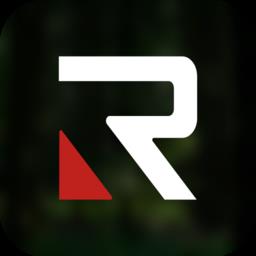- 冒险村物语
- 英雄无敌3塔防
- 驾考家园手游
提取视频音乐用什么软件?烁光视频转换器提取视频音频教程
2020-12-31
很多人在观看网络视频的时候,对某些视频的背景音乐非常喜欢,就会将视频下载下来,再一边播放视频,一边录制音频。可结果,音频不清晰,效果相差甚远。为了解决这问题,我们可以用烁光视频转换器提取视频中的音频。考虑到很多人不懂操作,下面就为大家讲解烁光视频转换器如何提取视频中的音频。

烁光视频转换器如何提取视频中的音频?
1、首先,我们打开烁光视频转换器,在其功能向导页面中点击“音频/视频转MP3”选项。
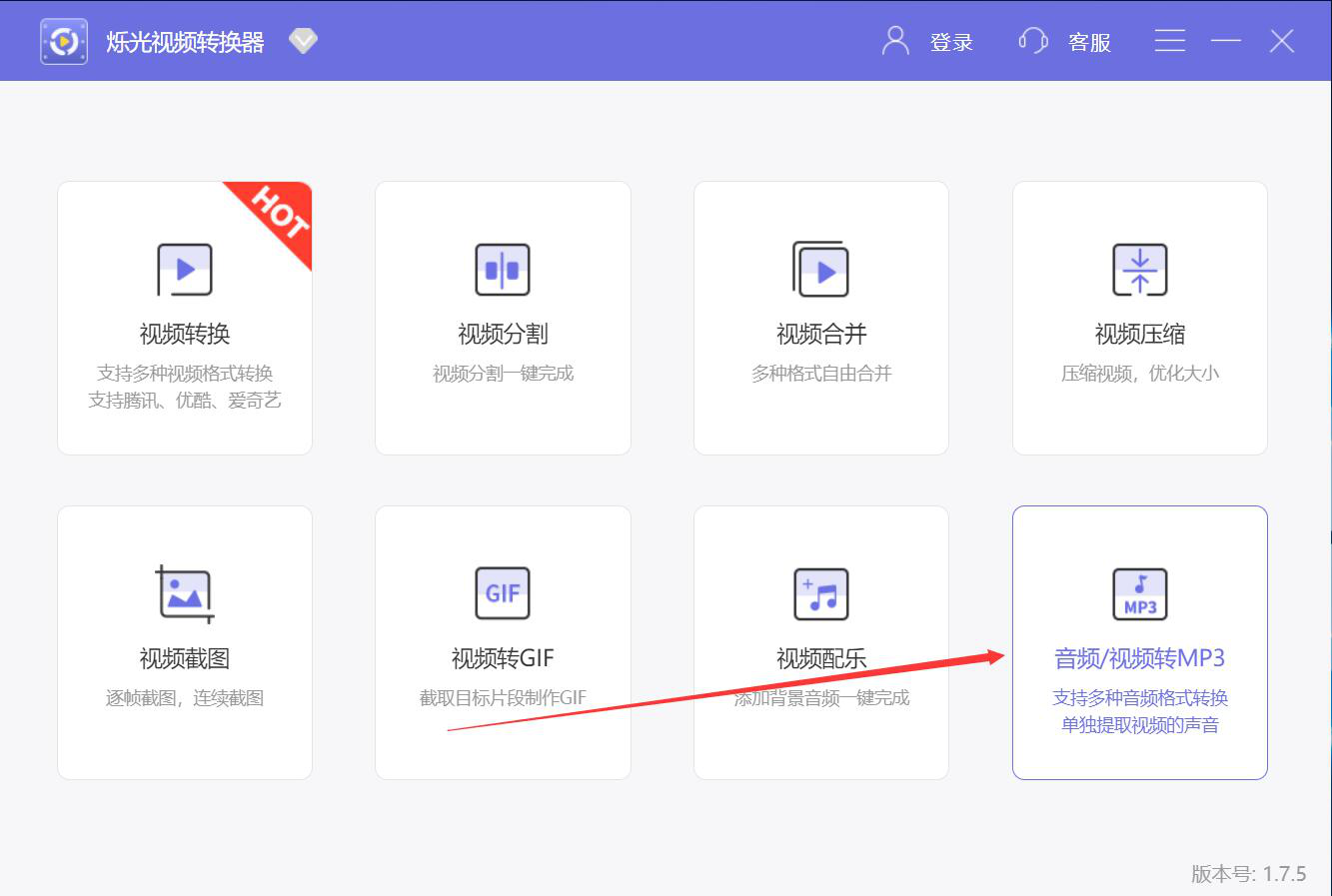
2、然后,进入烁光视频转换器的操作界面,我们点击“+添加文件”按钮。
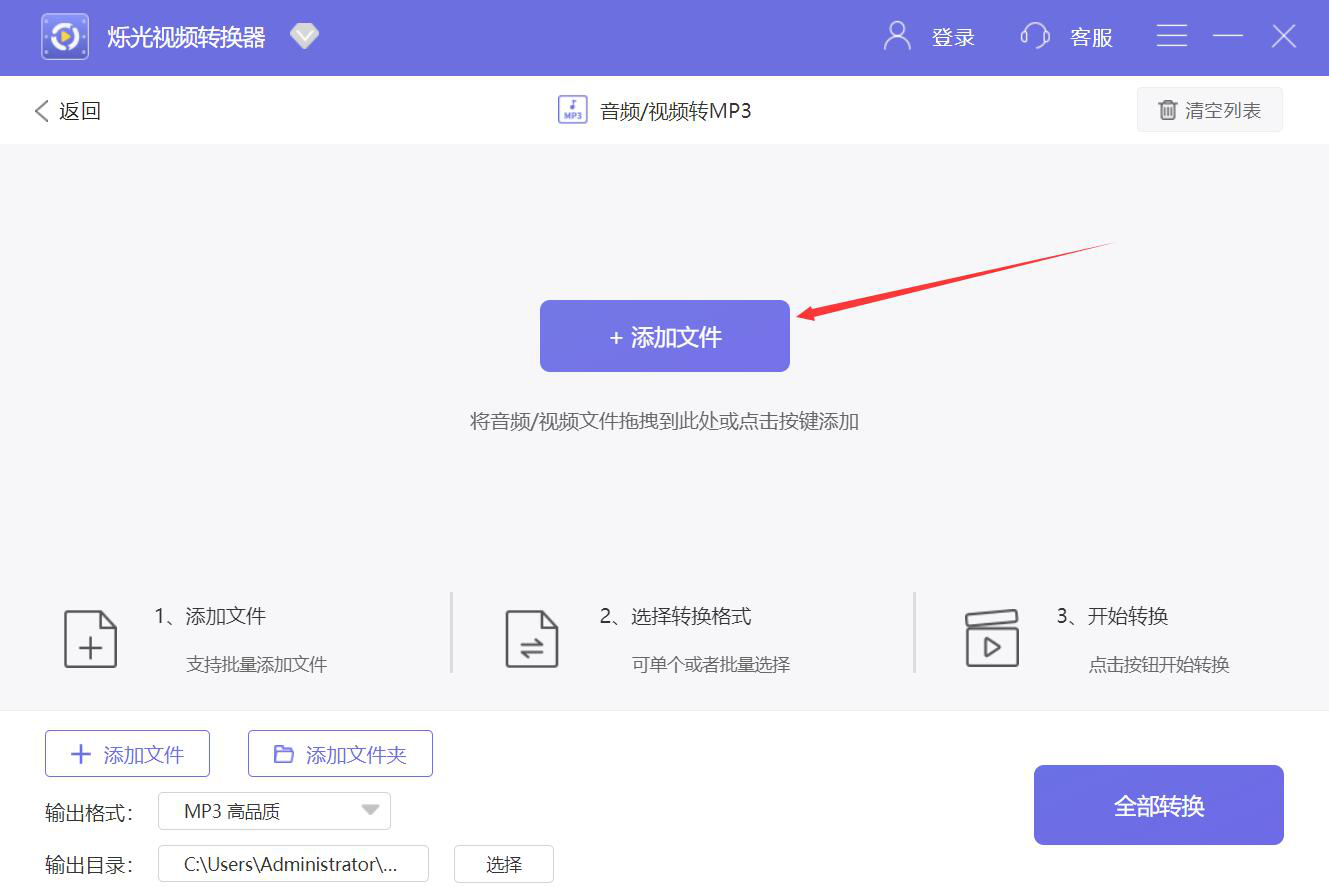
3、在弹出的窗口中,我们选择需要提取音频的视频文件,并点击“打开”按钮,将其导入烁光视频转换器。

4、接下来,我们回到烁光视频转换器操作界面,从输出格式中选择提取视频中的音频后,文件的输出格式,这里选择的是输出为MP3高品质格式。
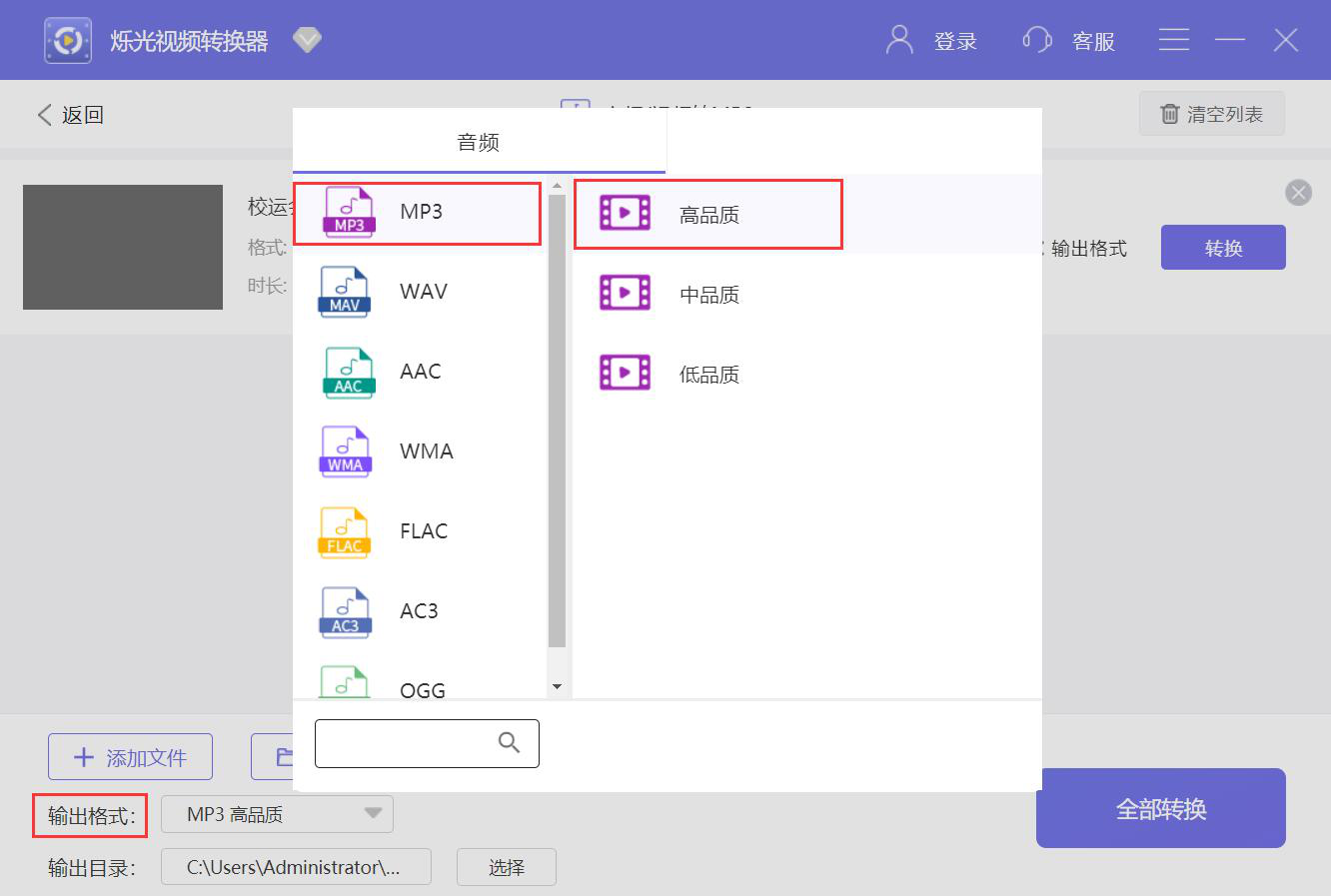
5、如果提取了视频中的音频后,输出目录需要更改,就点击烁光视频转换器界面下方的“选择”按钮。
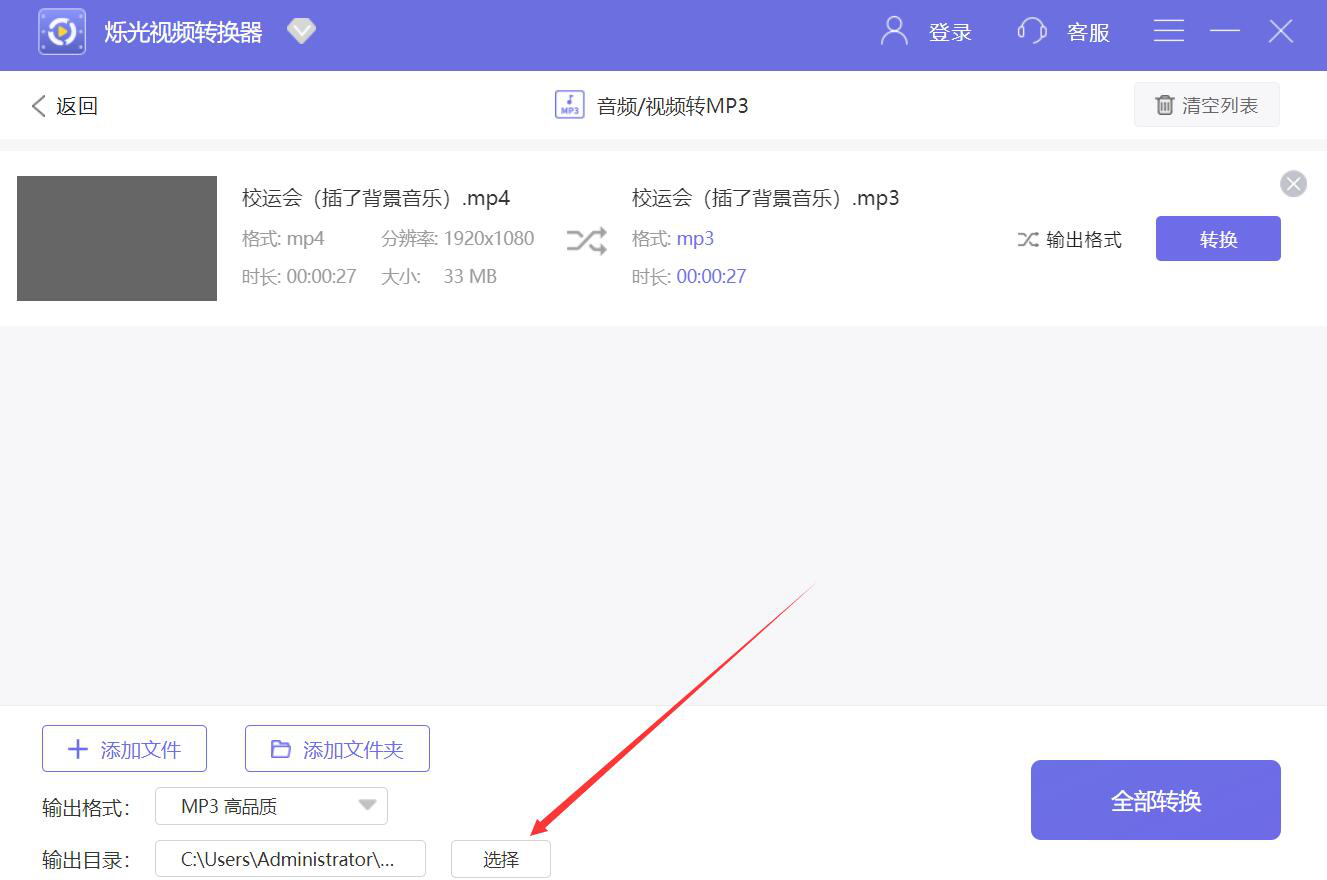
6、此时,烁光视频转换器便会弹出选择文件夹窗口,我们选择提取了视频中的音频后,文件的保存路径,再点击“选择文件夹”按钮。
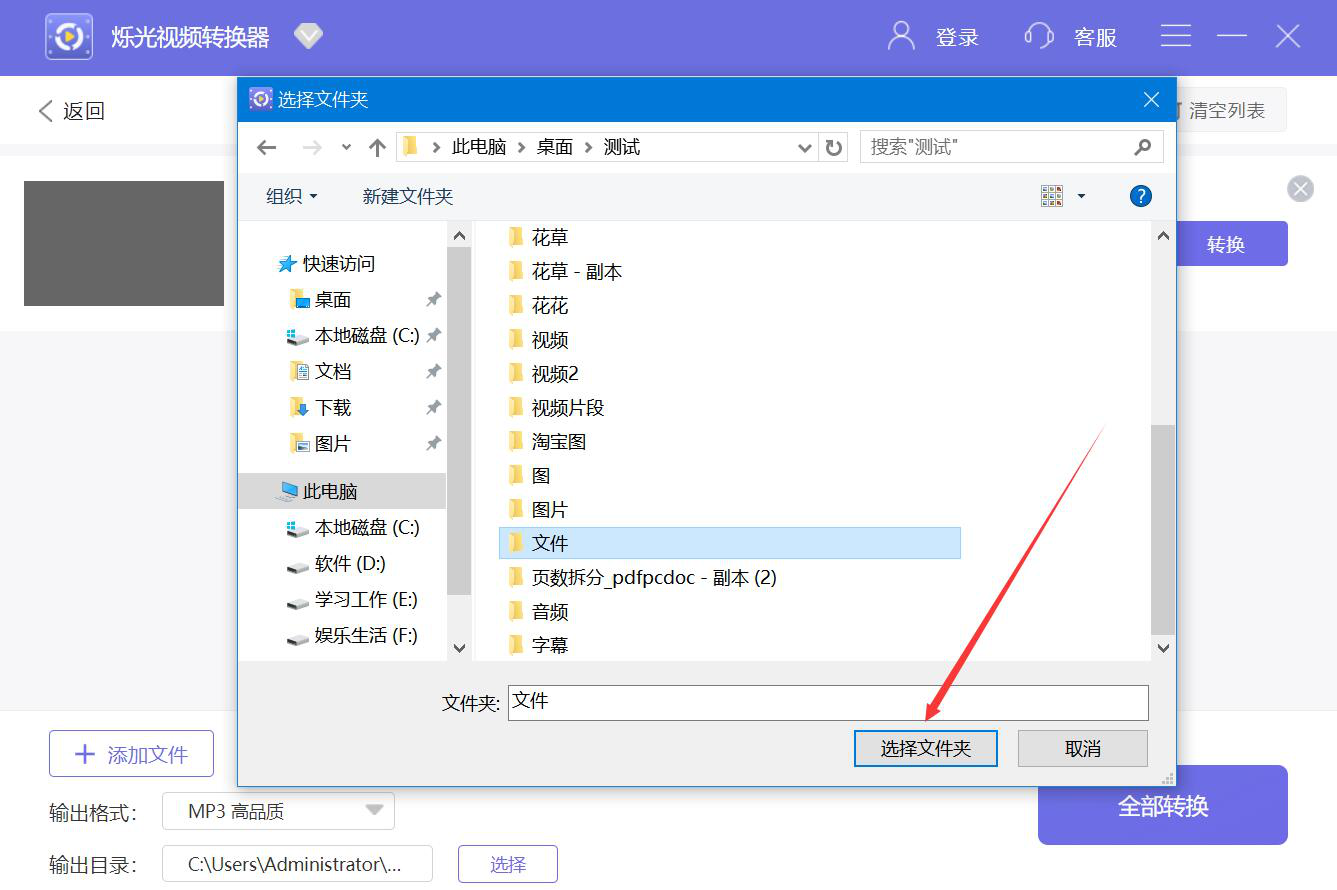
7、输出格式和输出目录都设置好了后,我们点击视频文件中的“转换”按钮,烁光视频转换器便开始提取视频中的音频。
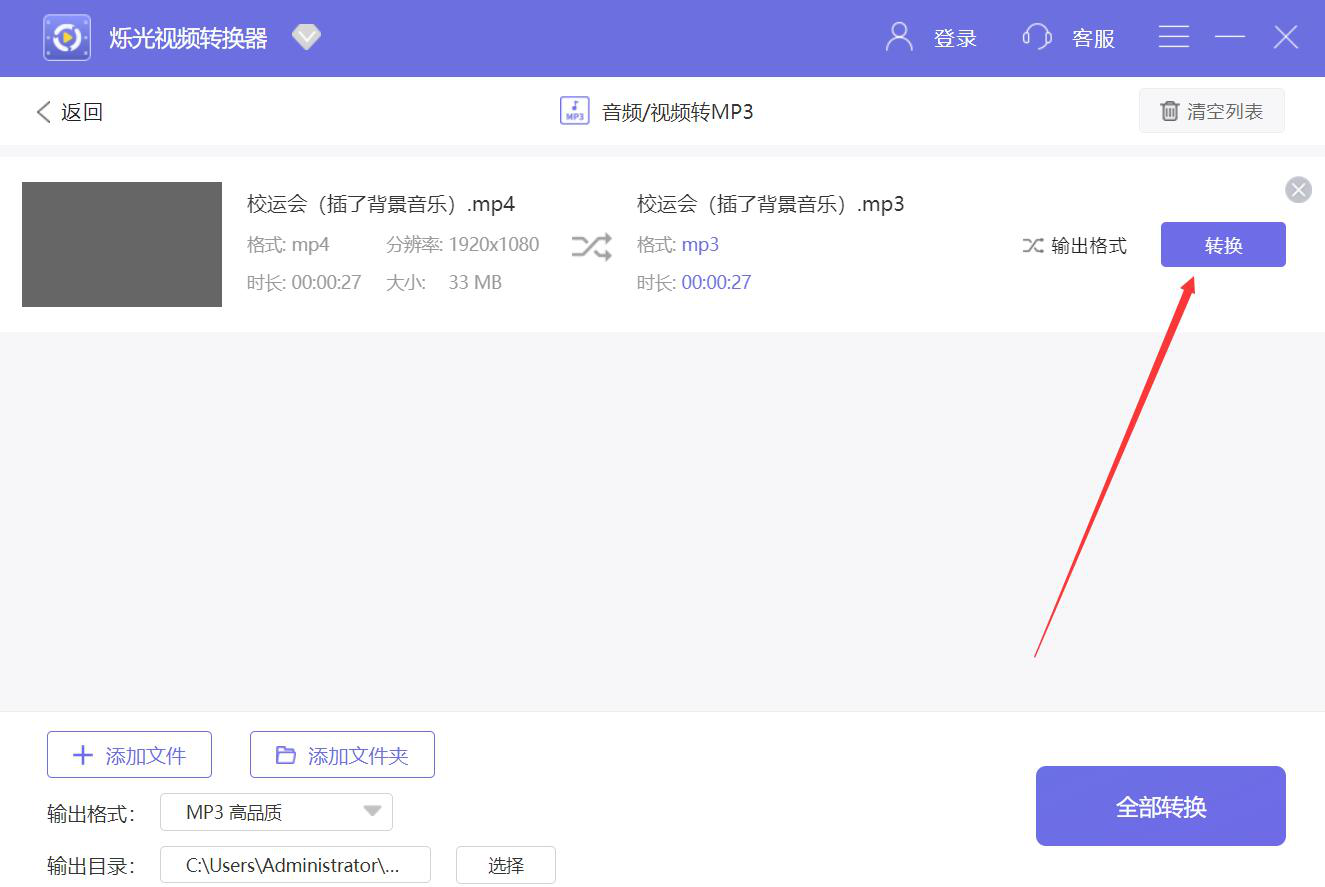
8、最后,当视频中显示100%时,则说明烁光视频转换器将视频中的音频提取出来了。我们点击“打开”按钮,便可以看到提取出来的音频文件了。
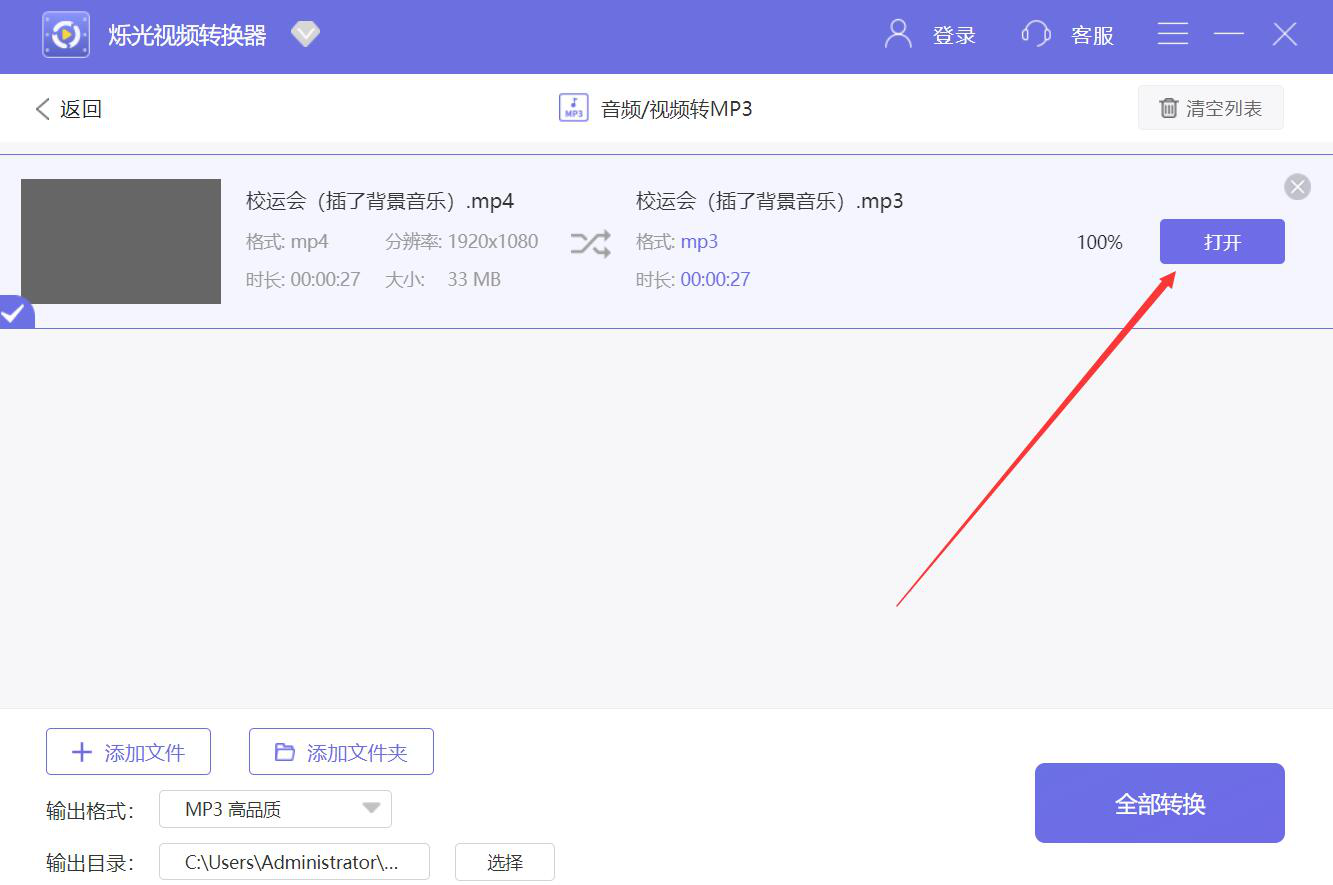
想要提取视频中的音频,无需录制,我们可以直接使用烁光视频转换器将视频中的音频提取出来。它不仅操作简单,而且提取出来的音频音质是和源视频的一样。
人气推荐
知识阅读
精彩推荐
- 游戏
- 软件
-

蜘蛛人绳索对决下载v2.0.6 安卓版
其它手游 141.62MB
下载 -

打工仔模拟器下载v1.0.4 安卓版
其它手游 84.07MB
下载 -

移动方块下载v1.2 安卓版
其它手游 48.95MB
下载 -

帮学妹回家下载v1.0.3 安卓版
其它手游 71.11MB
下载 -

多牛百变方块下载v3.12 安卓版
其它手游 66.44MB
下载 -

抢亲高老庄下载v1.5.0 安卓版
其它手游 42.36MB
下载 -

扫雷世界下载v2.62 安卓版
其它手游 32.08MB
下载 -

SEOUL Apocalypse官方版下载v1.11.16 安卓版
其它手游 149.98MB
下载
-
首尔启示录游戏下载v1.11.16 安卓版
下载
-
史上最强小小兵最新版下载v1.1.1 安卓版
下载
-
恐怖后室模拟器最新版下载v1.1 安卓版
下载
-
猛鬼校舍躲猫猫最新版下载v1.0.0 安卓版
下载
-
诅咒世界大冒险手机版下载v4 安卓版
下载
-
迷你求生世界单机版下载v1.1 安卓版
下载
-
阴阳锅3阴缘牵游戏下载v1.8 安卓版
下载
-
隐秘的原罪5最新版下载v4.0.2 安卓版
下载